※「TCP/IP->“LANボード/カードのドライバ名”」というように表示されることがありますが、問題ありません。
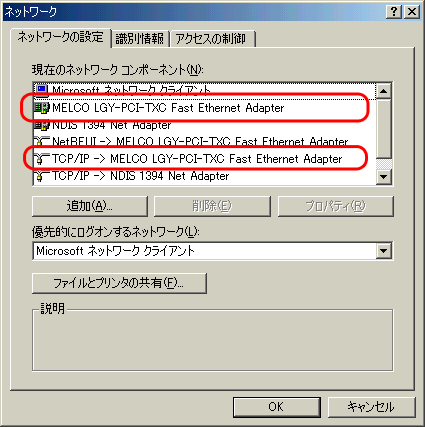
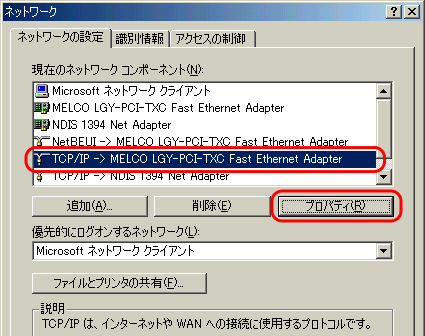
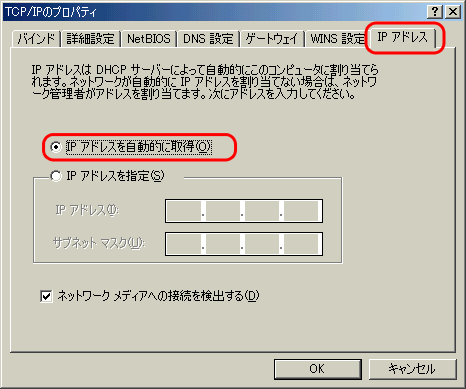
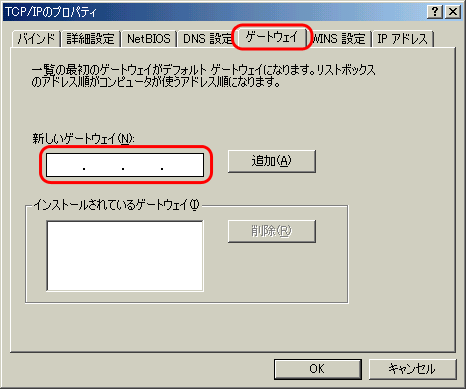
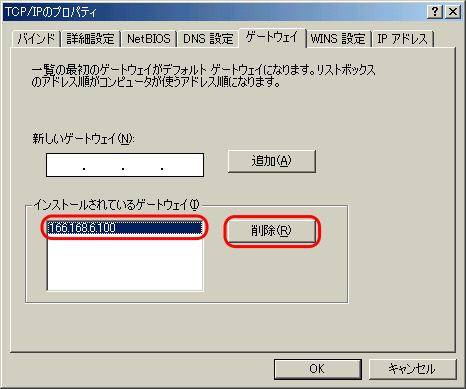
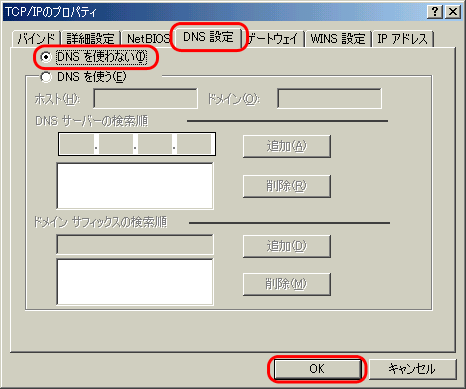
|
手順:
|
パソコンのTCP/IP設定の確認手順は以下の通りです。お使いのWindowsにあった手順を参照して確認してください。
|
以上でパソコンのTCP/IP設定は完了です。
インターネットに接続するには、パソコンにIPアドレスやDNS、ゲートウェイの設定をする必要がありますが、BroadStationにはDHCPサーバ機能があるため、パソコンにIPアドレスを自動的に割り当てます。(DNS、ゲートウェイは、BroadStationのIPアドレスが割り当てられます。)
正しく割り当てられているかを確認するには、「パソコンのIPアドレスが正常に割り当てられているか確認したい」を参照してください。
ここではWindowsXPの画面を使って説明します。
|
1.
|
パソコンを起動します。
コンピュータの管理者権限のあるユーザ(Administratorなど)でログインします。 |
|
2.
|
[スタート]-[コントロールパネル]を選択した後、「ネットワークとインターネット接続」をクリックし、「ネットワーク接続」をクリックします。
|
|
Windows2000をお使いの方は、[スタート]-[設定]-[ネットワークとダイヤルアップ接続]を選択します。
|
|
|
3.
|
「ローカルエリア接続」アイコンをダブルクリックします。
|
|
4.
|
[プロパティ]をクリックします。
|
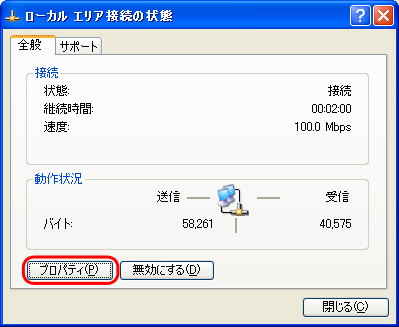 |
|
|
5.
|
「ローカルエリア接続のプロパティ」画面が表示されます。
|
|
LANボード/カードのドライバおよび「インターネットプロトコル(TCP/IP)」が表示されていることを確認します。
|
|
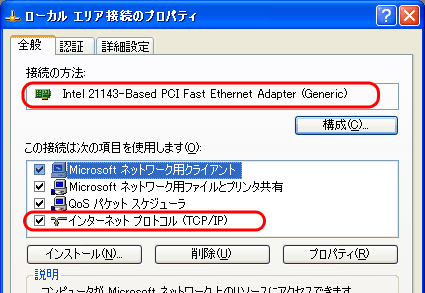 TCP/IPが表示されていないときは、「パソコンにTCP/IPをインストールしたい」を参照してください。 |
|
|
「インターネットプロトコル(TCP/IP)」を選択し、[プロパティ]をクリックします。
|
|
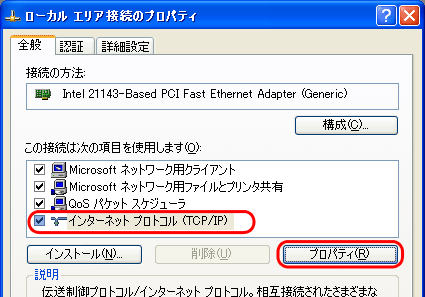 |
|
|
6.
|
「インターネットプロトコル(TCP/IP)のプロパティ」画面が表示されます。
|
|
「IPアドレスを自動的に取得する」、「DNSサーバーのアドレスを自動的に取得する」を選択し、[詳細設定]クリックします。
|
|
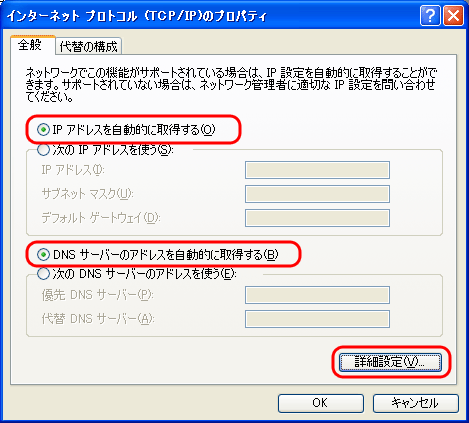 |
|
|
7.
|
「IPアドレス」欄に「DHCP有効」と表示され、「デフォルトゲートウェイ」欄が空白であることを確認します。
|
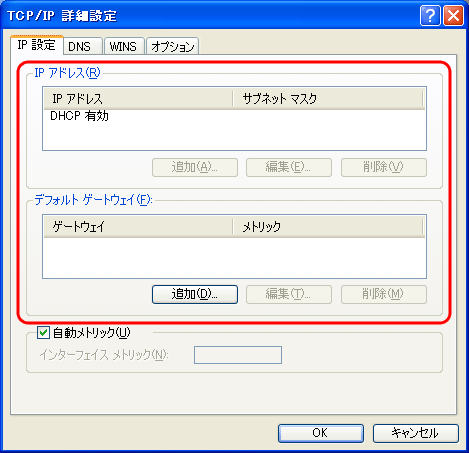 |
|
|
8.
|
[DNS]タブをクリックします。
「DNSサーバーアドレス(使用順)」欄が空欄であることを確認し、[OK]をクリックします。 |
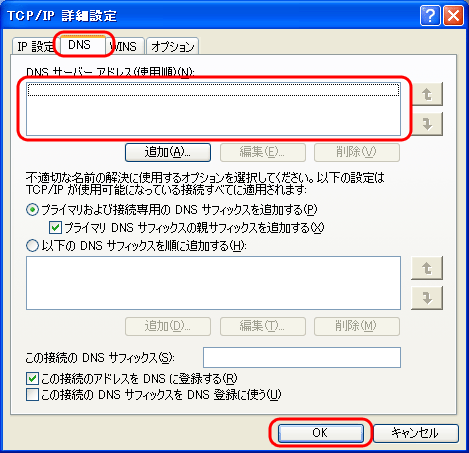 「DNSサーバーアドレス(使用順)」欄にIPアドレスが表示されているときは、IPアドレスを選択して、[削除]をクリックしてください。 |
|
|
9.
|
[OK]→[OK]→[閉じる]の順にクリックして、ウィンドを閉じます。
|
以上でパソコンのTCP/IP設定は完了です。
インターネットに接続するには、パソコンにIPアドレスやDNS、ゲートウェイの設定をする必要がありますが、BroadStationにはDHCPサーバ機能があるため、パソコンにIPアドレスを自動的に割り当てます。(DNS、ゲートウェイは、BroadStationのIPアドレスが割り当てられます。)
以上でパソコンのTCP/IP設定は完了です。
インターネットに接続するには、パソコンにIPアドレスやDNS、ゲートウェイの設定をする必要がありますが、BroadStationにはDHCPサーバ機能があるため、パソコンにIPアドレスを自動的に割り当てます。(DNS、ゲートウェイは、BroadStationのIPアドレスが割り当てられます。)
|
1.
|
MacOSを起動します。
複数のユーザを登録している場合は、管理者ユーザでログインします。 |
|
2.
|
[アップルメニュー]-[コントロールパネル]-[TCP/IP]を選択します。
|
|
3.
|
次の通りに設定します。
|
|
経由先に「Ethernet」を、設定方法に「DHCPサーバを参照」を選択します。
|
|
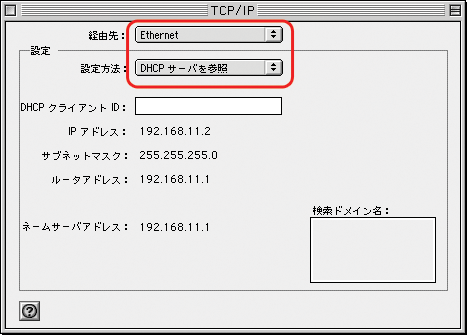 |
|
|
4.
|
MacOSを再起動します。
|
以上でTCP/IP設定は完了です。
インターネットに接続するには、パソコンにIPアドレスやDNS、ゲートウェイの設定をする必要がありますが、BroadStationにはDHCPサーバ機能があるため、パソコンにIPアドレスを自動的に割り当てます。(DNS、ゲートウェイは、BroadStationのIPアドレスが割り当てられます。)
|
1.
|
MacOSを起動します。
複数のユーザを登録している場合は、管理者ユーザでログインします。 |
|
2.
|
[アップルメニュー]-[場所]-[ネットワーク環境設定]を選択します。
|
|
3.
|
次の通りに設定します。
|
|
表示に「内蔵 Ethernet」を、設定法に「DHCPサーバを参照」を選択します。
|
|
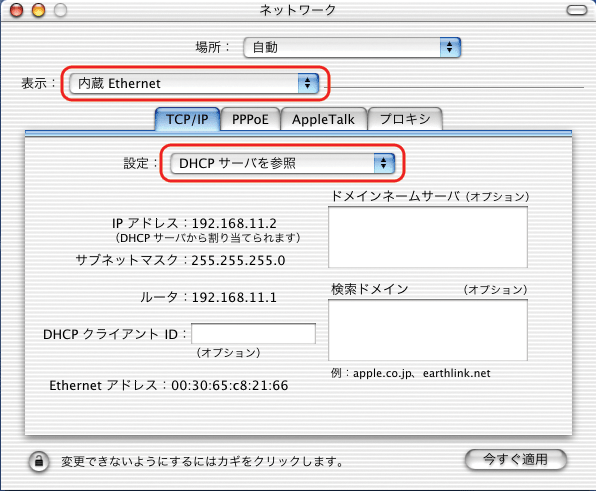 |
|
|
4.
|
MacOSを再起動します。
|
以上でTCP/IP設定は完了です。
インターネットに接続するには、パソコンにIPアドレスやDNS、ゲートウェイの設定をする必要がありますが、BroadStationにはDHCPサーバ機能があるため、パソコンにIPアドレスを自動的に割り当てます。(DNS、ゲートウェイは、BroadStationのIPアドレスが割り当てられます。)